Реклама
Открийте, че събирате електронни книги, но не сте сигурни как да ги управлявате всички? „Отворена книга: Управление на вашите електронни книги с Calibre“ е безплатното изтегляне, което търсите. Това ръководство, от автора Лаклан Рой, очертава най-добрите инструменти на пазара за управление на вашата колекция от електронни книги (не-DRM). Лесно управлявайте, конвертирайте и прехвърляйте книгите си с помощта на Calibre, швейцарското ножче на софтуера за електронни книги и различни свързани програми.
От музика до филми, различни продукти, продавани преди в магазините, преминават към дигитално разпространение. Изглежда, че книгите не са имунизирани срещу тенденцията. Огромният брой електронни четци на пазара показва това. Това ръководство се фокусира главно върху отворените видове електронни книги, а не върху тези, защитени с DRM.
Има раздел за премахване на DRM от книги, които сте закупили за вашия Amazon Kindle, така че това не е ръководство, което собствениците на Kindle трябва да пропуснат. Освободете вашите файлове и се научете да ги четете на всяко устройство!
Съдържание
§1. Въведение
§2–електронни книги: Въведение
§3 – Въведете калибър
§4 – Съвети за напреднали
1. Въведение
Независимо дали сте попаднали на тези модерни електронни книги и искате малко повече информация, или сте наркоман от електронни книги, който се бори да организира вашата огромна цифрова библиотека, сигурен съм, че ще има нещо за вас тук.
Може да е изненадващо за вас, но електронните книги далеч не са скорошно развитие. Project Gutenburg, хранилище на цифрови текстове, датира от 1971 г. Посветена на предоставянето на електронни книги в отворени формати, днес колекцията на Гутенбург може да се чете на всяко устройство. Такива електронни библиотеки обаче станаха познати на повечето хора едва с появата на Kindle на Amazon, iPad на Apple и други устройства, които правят четенето лесно. Тези устройства не само са по-лесни за използване от компютрите от 70-те години на миналия век; те също са много по-преносими.
За съжаление в по-голямата си част текстове, закупени с такива устройства, не са отворени. Не можете лесно да изтеглите книга от вашия Kindle и да я прочетете на Kobo eReader, например. Това се дължи на технологията, известна като Digital Rights Management, която ще обясня по-подробно скоро.
Това ръководство се надява да ви помогне да намерите, организирате и четете отворени книги и разглежда само накратко книги, защитени с DRM. Добрата новина: с програма, наречена Calibre, отворените книги могат лесно да се четат на всеки електронен четец, от Kindle до iPhone до Kobo.
Интересувате ли се? Продължавай да четеш. Но ако имате колекция на Kindle, може да искате да продължите да четете все пак, тъй като накратко ще очертая как да премахнете DRM от тези книги.
Както казах, тук има по нещо за всеки, така че нека започваме!
2. Електронни книги: Въведение
2.1 Какво представляват електронните книги?
Вероятно е да сте срещали електронни книги преди в известно качество, дори и да не сте го осъзнали.
В момента четете една например.
Електронните книги са прости електронни книги, където цялото съдържание на една печатна книга е достъпно цифрово, вместо да бъде записано на хартия. Външният вид може да варира драстично - от обикновен текстово копие на Лев Толстой Война и мир до цветното издание на iBook на Apple Мечо Пух, електронните книги могат да бъдат фокусирани единствено върху брилянтното писане или нещо красиво само по себе си.
Много като хартиените книги, наистина; просто се разпространява дигитално.
2.2 Къде да намерите електронни книги
Все по-голям брой книжарници отварят онлайн магазин, където можете да купувате електронни книги заедно с физически копия. Това обикновено са най-добрите места за закупуване на най-новите и най-добрите книги, тъй като получените електронни книги не са обвързани с нито едно устройство – вие сте свободни да ги използвате, както желаете.
Ако вече имате електронен четец (устройство, предназначено специално за четене на електронни книги), има вероятност той да има съответен магазин за електронни книги, който ще се синхронизира перфектно с вашето устройство.
Има обаче и много безплатни книги! За класиката не търсете повече от Проект Гутенбург, хранилище на книги, които вече не са обхванати от авторски права. Има и други места за намиране на безплатни електронни книги 7 безплатни сайта за изтегляне на електронни книгиИскате безплатно изтегляне на електронни книги? Тази статия изброява седем от най-добрите сайтове за изтегляне на безплатни електронни книги. Прочетете още , като Наскоро откритата книжарница на Google Намерете красиви безплатни електронни книги в новия магазин на Google [само за САЩ] Прочетете още (Само за САЩ, за съжаление). Ще намерите и много безплатни блогове за четене на електронни книги, като тези фантастични книги за социалните медии и блоговете 7 страхотни напълно безплатни електронни книги в социалните медии, които трябва да прочетете Прочетете още .
Също така е възможно да намерите електронни книги с помощта на bittorrent Ръководството за торент за всекиТова ръководство за начинаещи е чудесно въведение в споделянето на файлове с равноправни партньори с BitTorrent. Започнете с изтеглянето на торенти по безопасен и отговорен начин с нашите съвети тук. Прочетете още – просто не забравяйте, че изтеглянето на материали, защитени с авторски права, е незаконно и парите, които авторите получават, когато купувате техните книги, често са единственият им източник на доход!
2.3 DRM
Електронните книги, които купувате от онлайн магазини, обикновено имат някаква форма на управление на цифровите права (DRM), за да ви попречат да споделяте файла. Това е подобно на начина, по който песните, закупени в iTunes, можеха да се възпроизвеждат само на до 5 компютъра, свързани с iTunes акаунта на купувача.
DRM ще ви спре не само да разпространявате електронната книга на други; също така ви спира да го конвертирате, за да го използвате по начина, по който искате. Това ви позволява да използвате само хардуер, произведен от компанията, от която сте закупили книгата (например книгите на Sony Reader Store ще работят само на устройства Sony Reader), което далеч не е идеално.
Има начини за премахване на DRM, но те не са лесни.
2.4 Формати и устройства
Същите електронни книги могат да бъдат представени в множество различни формати; точно както можете да получите една и съща песен с разширение mp3 или m4a, електронните книги имат няколко често срещани формата, за които трябва да знаете.
• Обикновен текст (.txt) – това е най-основната от електронните книги и не съдържа нищо освен самия текст. Това означава без заглавия, без удебелен шрифт или курсив, без форматиране, цветове или снимки. Тази простота обаче носи и много ползи; обикновеният текст осигурява най-малкия размер на файла за съдържанието и почти всяко устройство е в състояние да го отвори и интерпретира. Това прави обикновения текст идеален за архивиране на големи количества информация.
• Rich Text (.rtf) – това е стъпка напред от обикновения текст и въвежда форматиране като таблици, форматиране на текст и изображения. Въпреки че е лесно редактируем на компютър и може да се чете от повечето електрически устройства, той не е проектиран да се манипулира от електронни четци. Това основно означава, че докато ще можете да го четете на Kindle, например, няма да можете лесно да промените размера на текста.
• EPUB (.epub) – EPUB замени формата на Open eBook през 2007 г. като стандарт за електронни книги. Създаден специално да работи перфектно с възможно най-много устройства и да прави преформулиране на текст (т.е. прави правилното показване на текста, независимо от размера на текста или размера на екрана) да работи по начина Трябва. Практически всяка част от софтуера или хардуера на eReader може да чете EPUB файлове (по-специално Kindle не може.)
• Portable Document Format (.pdf) – това е форматът, от който четете в момента! PDF файловете се основават на отворен формат, който съществува от 1993 г. Повечето компютри и много устройства eReader могат да отварят PDF файлове без програма на трета страна. Въпреки че са чудесни за споделяне на документи в ситуации, в които обикновено има проблеми със съвместимостта, те не са чудесни за използване като електронни книги, тъй като преобразуването на текста не работи много добре. Това означава, че в повечето случаи PDF страниците се показват много като изображения и изискват от читателя да увеличи мащаба и да се движи из страницата, за да я прочете.
• Mobipocket (.prc/.mobi) – този формат е базиран на по-стария формат Open eBook (който до голяма степен е заменен от стандарта EPUB). Въпреки това, все още е доста популярен. Повечето .prc/.mobi файлове се намират чрез уеб магазина Mobipocket.
• Kindle eBook (.azw) – всяка книга, която изтегляте от магазина на Amazon в Kindle или в приложението Kindle на вашия компютър или мобилно устройство, е azw файл. Всъщност е почти същото като електронната книга mobipocket - просто използва малко по-различна система за индексиране.
3. Въведете Калибър
3.1 Какво е Calibre?

Calibre е приложение, което се използва за управление на файловете на вашите електронни книги. Можете да го мислите като своя лична автоматизирана библиотека; импортирате файловете на електронните книги и той автоматично ги сортира вместо вас, което ви позволява бързо да търсите книгите, които искате, и да правите с тях всякакви страхотни неща, които ще се докосна след малко.
В много отношения можете да мислите за Калибър като за нещо iTunes за електронни книги. Тази програма сортира вашите книги, позволява ви бърз достъп до тях и улеснява прехвърлянето на книги в различни електронни четци.
Калибърът е а кросплатформен приложение, което означава, че има версии за Windows, Mac OS X и Linux. Това е страхотна новина; това означава, че ще можете да използвате Caliber независимо кой компютър използвате и че ако използвате компютри, които използват различни операционни системи, всички те ще работят заедно по абсолютно същия начин.
Като бърза настрана, „Калибър“ (тоест без главна буква) е начинът, по който разработчикът възнамерява да бъде изписан, така че така ще го видите споменат в това ръководство.
Също така е важно да се спомене, че Caliber работи само с електронни книги, които нямат DRM. Това означава, че всички книги, които купувате от магазин като Apple's iBook store, Amazon's Kindle store или Sony's Reader store, няма да работят в Calibre в първоначалното си състояние. Въпреки това, има начини да го заобиколите - те са само малка сива шапка. В края на това ръководство ще намерите още подробности.
3.2 Какво може да направи?
Управление на библиотеката с електронни книги
Можете да мислите за Caliber като за вашата лична автоматизирана библиотека на едно гише. След като добавите книгите си в библиотеката, това ще ви позволи да сортирате по заглавие, автор, серия, дата на публикуване, издател или дори дата на добавяне към библиотеката или размер на файла. Можете също така да редактирате цялата тази информация (например, можете да коригирате електронна книга с името на автора, изписано неправилно, или да добавите името на издателя, ако не е включено).
Това обаче не е! Calibre също така ви позволява да добавяте персонализирани тагове към файловете на електронни книги, които ви позволяват да филтрирате към персонализирани, специфични групи книги. Можете също да дадете оценки на електронните книги, за да можете да запомните книги, които са ви харесали особено.
Преобразуване на формат на електронни книги
Както видяхте по-рано, има доста различни формати на електронни книги – и това бяха само често срещаните! Докато повечето от тях са съвместими с по-голямата част от устройствата, понякога ще имате няколко различни устройства, които просто изискват две различни версии, за да четат файловете.
Никога не се страхувайте! Calibre е в състояние да конвертира почти всеки (не-DRM) формат в почти всеки друг формат и да управлява множеството копия. Не е необходимо да използвате друга програма, за да свършите работата.
Синхронизиране с електронни четци
Calibre разпознава повечето от популярните електронни четци по подразбиране и ви позволява да избирате кои електронни книги да поставите на кои устройства, без да се налага да използвате друго приложение.
Calibre има и функция, наречена сървър за съдържание, която ви позволява да се свържете с библиотеката на Caliber директно от самия eReader безжично (ако приемем, че вашето устройство има безжични възможности, на разбира се!)
Грабване на новините
Друга интересна функция, която има Caliber, е способността му да взема най-новите статии от почти всеки източник на новини и да ги пакетира в една електронна книга. Страхотно е да вземете новините със себе си на вашия електронен четец или за вашите лични архиви, до които можете да получите достъп офлайн.
Хостване на вашата колекция от електронни книги
Както споменах по-рано, Caliber има вградена функция, наречена сървър за съдържание. Това основно създава списък с книги, които могат да бъдат достъпни чрез уеб браузър от всеки компютър или устройство във вашата локална мрежа.
Ако имате настроено пренасочване на портове и можете да се свържете с компютъра си от другаде, ще можете да се свържете с вашата цифрова библиотека от всяка точка на света с интернет връзка. Всяка книга, по всяко време и навсякъде!
3.3 Как да го получите
Калибърът е наистина, много лесен за получаване. Можете просто да кликнете тази връзка или отидете на http://www.calibre-ebook.com/download за да стигнете до страницата за изтегляне на Calibre, където ще видите това: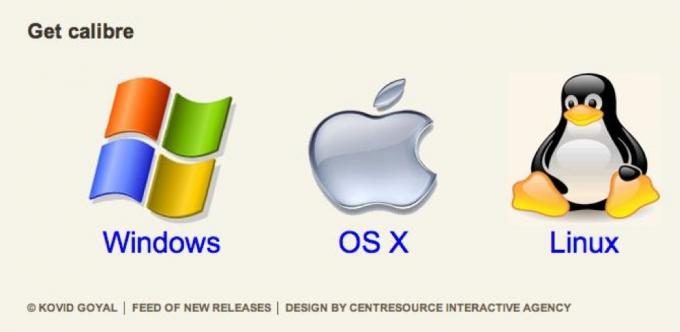
Щракнете върху вашата операционна система и след това щракнете върху първата връзка, която виждате. Използвам OS X, така че това ще видя и върху което ще щракна: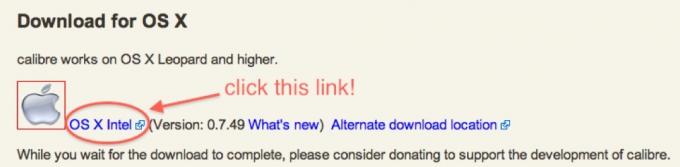
След като щракнете върху връзката, от която се нуждаете, тя ще започне да изтегля инсталационния файл; това би било или .exe файл за Windows, или .dmg файл за OS X. Процесът на инсталиране на Linux е малко по-задълбочен, но има много инструкции на страницата за изтегляне на Linux на уебсайта на Calibre, които да следвате.
3.4 Как да го използвате
Когато приключите с инсталирането на Caliber, ще бъдете посрещнати от „прозорец за добре дошли“, който изглежда нещо подобно:
Местоположението за запис по подразбиране е толкова добро, колкото и повечето места (освен ако не искате да използвате DropBox kludge, което ще обясним по-късно) и обикновено е във вашата потребителска папка (обикновено /Users/
След като изберете място за вашата библиотека на Calibre, ще бъдете попитани дали използвате устройство за електронни книги и ще имате възможност да го изберете. Не е нужно да правите това, но това ще направи нещата много по-лесни, ако планирате да синхронизирате това устройство с Calibre по-късно.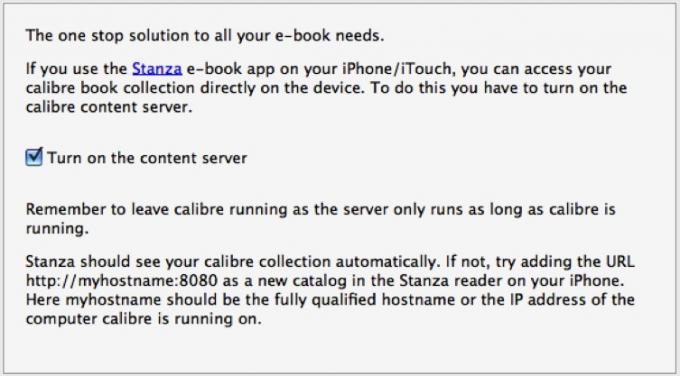
Последната настройка, за която трябва да се притеснявате, е дали искате да активирате сървъра за съдържание или не. Всъщност няма причини, поради които бихте искали да изключите това, особено ако искате да получите достъп до библиотеката си от другаде.
Това е почти всичко! Ще завършите съветника и след това ще бъдете посрещнати с (предимно) празна библиотека, която изглежда така:
И накрая, нека разгледаме бързо иконите в горната част на прозореца: това е лентата с инструменти, където отивате да правите почти всичко:
Отляво надясно иконите са с надпис „Добавяне на книги“, „Редактиране на метаданни“, „Преобразуване на книги“, „Преглед“, „Извличане на новини“, „Запазване на диск“, „Свързване/споделяне“, „Премахване на книги“, „ Помощ“ и „Предпочитания“.
Иконата с книгите основно предоставя информация за вашата библиотека като цяло; сърцето е за дарение на Calibre, ако решите.
3.5 Как да добавите книги към вашата библиотека с електронни книги
Очевидно първото нещо, което искате да направите, е да внесете книгите си в библиотеката; наистина е просто. Просто кликнете върху голямата червена книга със знак + върху нея (можете да я видите в горния ляв ъгъл) и след това изберете подходящата опция.
За повечето хора това ще бъде „Добавяне на книги от директории, включително поддиректории (Няколко книги в директория, предполага, че всеки файл на електронна книга е различна книга)“.
Следващото е да прегледате папката, в която съхранявате всичките си книги. Например, всичките ми книги се съхраняват в папка, наречена „Книги“ в моята публична папка, както можете да видите по-долу:
Това е! Сега Caliber ще създаде копие на всичките ви книги в папката на библиотеката на Caliber, която сте създали по-рано. След като приключите, можете да изтриете оригиналната папка (тъй като са направени копия на всички файлове) или можете да я запазите като своеобразен архивен архив. Когато Caliber приключи импортирането на всичките ви книги, тази празна библиотека ще започне да изглежда малко така: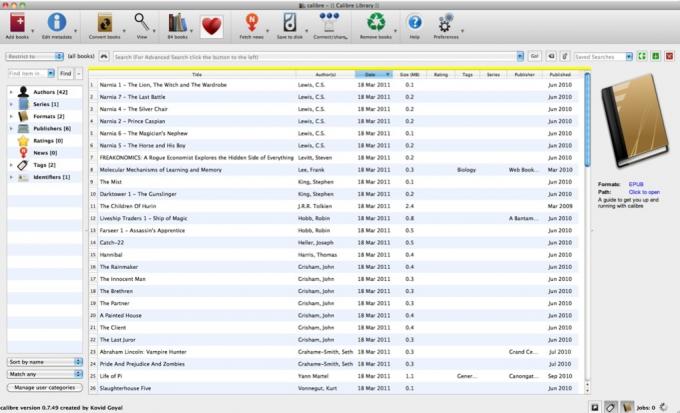
3.6 Как да добавите/редактирате метаданни
И така, импортирах всичките си книги, но поради начина, по който книгите са организирани в папки, Caliber ги сортира по имената на авторите. Не това искам! За щастие мога просто да щракна върху голямото „i“ в син кръг в горния ляв ъгъл с надпис „редактиране на метаданни“ и да избера дали искам да редактирам една книга или групово.
ще започна с Господар на мухите от Уилям Голдинг (или, както го вижда Калибър, от „Голдинг, Уилям“.
избирам Господар на мухите, щракнете върху „i“ и след това върху „Редактиране на метаданните поотделно“. Ето какво виждам:
Тук вече промених проблема си: първоначално авторът беше „Голдинг, Уилям“, а авторският сорт беше „Уилям, Голдинг“. Всичко, което трябва да направя, е да направя промяната и да щракна "OK". Това е всичко готово!
Въпреки това ще отнеме много време, за да поправя библиотеката си една по книга. За щастие, Calibre позволява групово редактиране. След това ще поправя книгите, които имам от Тери Пратчет.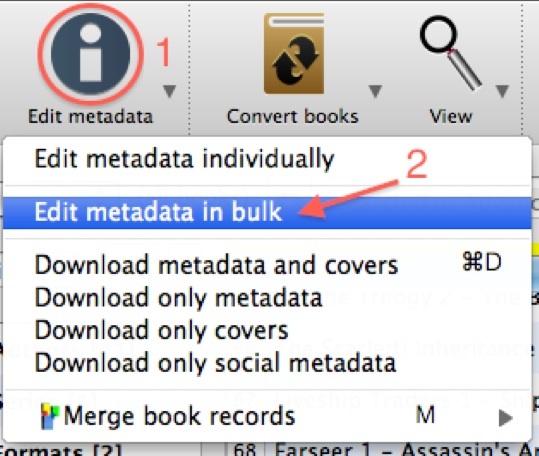
Избирам книгите и след това щраквам върху „I“ и след това върху „Групово редактиране на метаданни“. Ето прозореца, който получавам:
Отново просто правя необходимите промени и след това щраквам върху „OK“. Току-що поправих проблема с именуването на още 3 книги. Бързо и просто, нали?
3.7 Как да конвертирате електронни книги
Преобразуването на електронни книги е друг от онези процеси, които звучи много по-сложно, отколкото е в действителност.
Да речем, че имам Snow Crash на Нийл Стивънсън във формат EPUB, но искам да го конвертирам във файл, който може да се чете на Kindle. Ще щракна върху иконата „Конвертиране на книги“ (книгата със стрелки върху нея), след което щракнете върху „Преобразуване поотделно“, както е по-долу: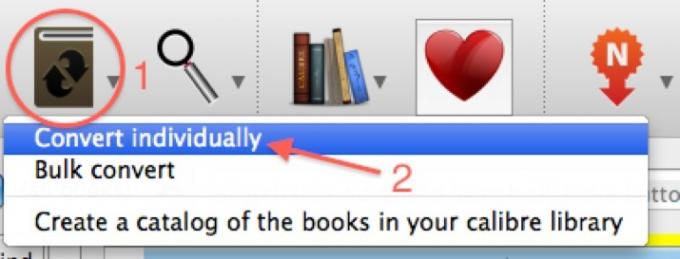
След като го направя, ще видя този прозорец:
Не е нужно да докосвам входния формат, тъй като той вече е избран за мен. Знам, че Kindles може да чете.mobi файлове, така че ще избера това като изходен формат. Този прозорец ми дава възможност да променям всякакви метаданни, докато вървя, но ги имам както искам. Всичко, което трябва да направя, е да щракна „OK“ и всичко тръгва! Всички задачи, които са в процес или са на опашка, се показват в долния десен ъгъл на екрана с въртящо се колело, което означава, че дадена задача е в процес.
Когато работата приключи, може да сте малко объркани да откриете, че изглежда няма никакви индикации, че има преобразувана версия на книгата. Това обаче е направено – това виждам, ако щракна върху Снежна катастрофа запис в библиотеката: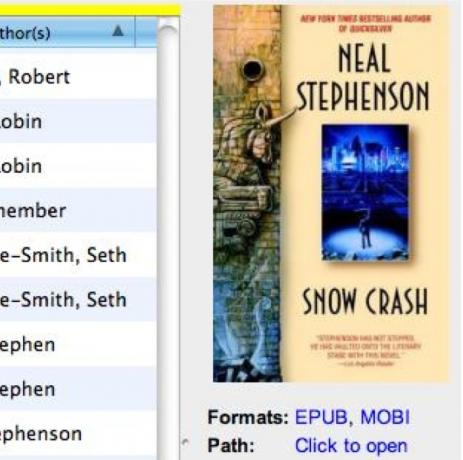
Ще забележите, че под формати показва, че са налични както формати EPUB, така и MOBI. Щракването върху всеки от тях отваря съответната версия във вградения четец. Щракването върху мястото, където пише „Щракнете, за да отворите“, ще отвори папката, която съдържа файловете на електронните книги – както EPUB, така и MOBI файловете се съхраняват на едно и също място.
3.8 Как да синхронизирате с вашето устройство
Синхронизирането на книги с вашето устройство е бързо и безболезнено – просто включете устройството си, докато Caliber работи и то ще открие, че е свързано.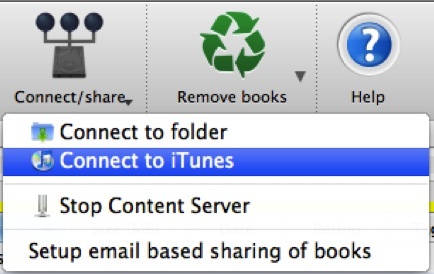
Ако използвате устройство на Apple като iPhone, iPod Touch или iPad, процесът е малко по-различен – в този случай iTunes действа като „устройство“. Изпращате електронни книги до iTunes и след това използвате iTunes, за да синхронизирате електронните книги с iBooks на вашето Apple устройство. По същия начин, ако не можете да накарате устройството да се синхронизира правилно с Calibre и то има карта с памет, можете да свържете картата с памет към компютъра и да се свържете с нейната папка с Calibre.
След като свържете устройството си (реално или по друг начин), интерфейсът ще се промени:
Преместването на книги на устройството е толкова просто, колкото да изберете книгите, които искате да синхронизирате, и да щракнете върху „Изпращане на устройството“. Това е всичко.
Когато синхронизирате книги с iTunes, те се показват в раздела за книги в библиотеката с всички прехвърлени метаданни. Те изглеждат така:
След това е само въпрос на синхронизиране на вашето iDevice с iTunes и сте готови.
3.9 Как да изтеглите новини под формата на електронна книга
Изтеглянето на новините е също толкова просто, колкото почти всичко друго в Calibre – това е само с едно щракване на бутон. В този случай това е бутонът за новини.
Когато щракнете върху бутона, се появява нов прозорец с изчерпателен списък с популярни източници на новини, организирани по език и държава. Когато изберете конкретен източник, можете да планирате изтеглянето му, както и да изберете опциите за график.
Повторете това, докато не изберете всичките си източници, след което кликнете върху „Запазване“. Това ще насрочи изтеглянето на всички източници в определеното им време. Като алтернатива, можете ръчно да изтеглите всеки източник поотделно, като го изберете и щракнете върху „Изтегляне сега“ или всичките едновременно, като щракнете върху „Изтегляне на всички планирани“.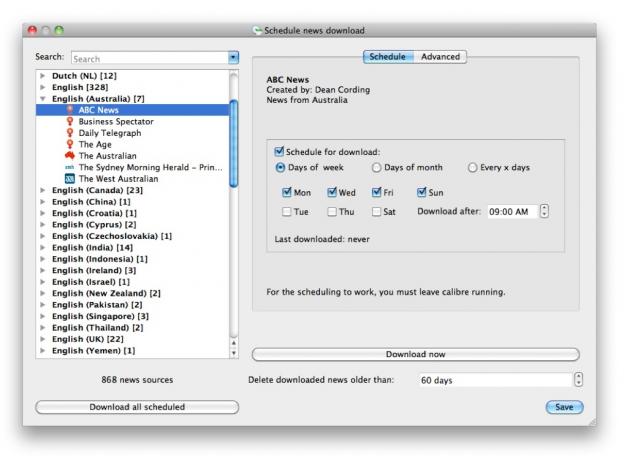
Когато всичко е казано и направено, готовата електронна книга ще изглежда така:
3.10 Как да се свържете с вашата библиотека без кабели
Помните ли сървъра за съдържание на Calibre? Това е, което можем да използваме за изтегляне на книги на безжични устройства.
Първо трябва да се уверите, че сървърът за съдържание е включен. Можете да направите това, като щракнете върху бутона „Свързване/споделяне“ – ще има опция за стартиране или спиране на сървъра за съдържание. Ако пише „старт“, щракнете върху него, за да го стартирате. Ако пише „стоп“, значи сървърът за съдържание работи и сте готови!
Какво означава това? Е, ако намерите локалния IP адрес на вашия компютър, можете да въведете http://your-ip-here: 8080 в браузъра на вашето устройство и ще видите нещо подобно: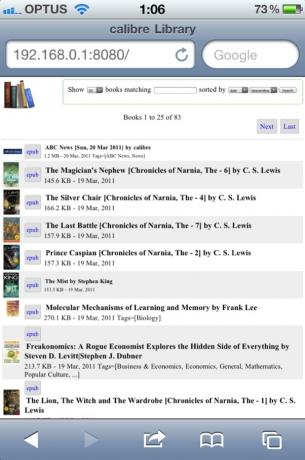
Ако използвате iPhone, iPod Touch или iPad, можете да докоснете „epub“ на някоя от тези книги и тя ще я отвори в iBooks. Всяко друго устройство ще отвори книгата в приложението за електронна книга по подразбиране.
4. Съвети за напреднали
4.1 Dropbox Kludge
Dropbox е невероятно приложение, което сме разглеждали много пъти в основен сайт, и дори предлагат неофициално ръководство за. Една публикация в блог, написана от Джъстин, показва как да комбинирате Dropbox и Calibre за универсален достъп до всичките си електронни книги. Вижте го тук! Как да направите своя собствена облачна библиотека за електронни книгиАко притежавате голяма колекция от електронни книги, трябва да създадете своя собствена облачна библиотека с електронни книги с помощта на Calibre. Прочетете още
4.2 Строфа
Stanza е брилянтно приложение за iPhone, iPod Touch и iPad, което прави наистина лесно получаването и четенето на електронни книги. Освен че предоставя достъп до Project Gutenburg и редица магазини за електронни книги, Stanza също така се свързва добре с Calibre, за да ви даде лесен достъп до вашата библиотека с електронни книги, без да включвате вашето устройство.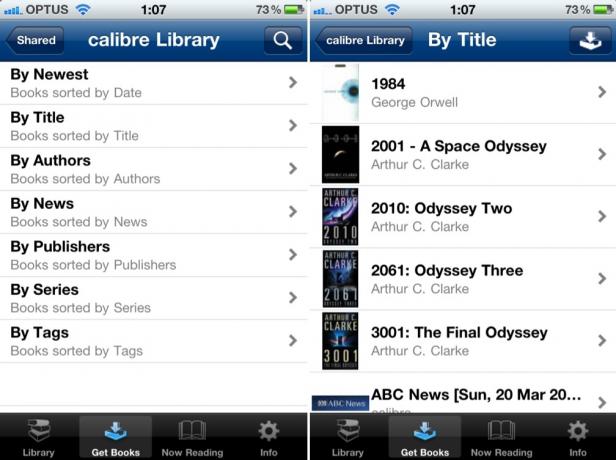
Всичко, което трябва да направите, е да свържете вашето устройство към същата мрежа като компютъра с Calibre. Отиването на раздела „Вземете книги“ трябва да открие вашата библиотека автоматично, в противен случай можете да въведете същия адрес, както бихте направили за достъп до нея през браузъра на вашето устройство.
След като се свържете, ще видите следния интерфейс. Просто докоснете книга и можете да я изтеглите направо на вашето устройство и да започнете да четете.
4.3 Премахване на DRM
Въпреки че DRM е там, за да предотврати пиратството, то също така затруднява хората, които искат да направят правилното нещо и да си купят книга но които смятат, че не трябва да купуват точно едно и също нещо два пъти, за да го използват в толкова малко по-различен формат.
Имайки предвид това, има някои неща, които могат да се направят, за да се премахне DRM и да се превърнат файловете в нормални електронни книги, които след това могат да бъдат импортирани в Calibre и преобразувани във всеки необходим формат.
Имайте предвид обаче, че това не е просто и изисква познания как да използвате терминала или командния ред.
4.4 Kindle DRM
Това изисква да притежавате Kindle и да сте закупили електронна книга от магазина на Kindle.
Вие също ще трябва инсталирайте Python на вашата система и изтеглете набор от скриптове, наречен MobiDeDRM. Вие ще искате да инсталирате 32-битова версия на Python 2.7 за вашата платформа. MobiDeDRM съдържа 4 скрипта: mobidedrm.py, mobidedrm2.py, kindlepid.py и mobihuff.py. Ще използвате само първите 3 от тези скрипта.
След като го направите, можете да се захванете за работа. На Kindle, от който току-що сте купили книгата, ще трябва да отидете в менюто Настройки и да въведете „411“ на клавиатурата. Това ще изведе диалогов прозорец с информация – ще ви е необходим серийният номер на Kindle, който представлява низ от букви и цифри от 16 знака. Запазете това за по-късно.
Сега отворете прозорец на терминал или команден ред и изпълнете следната команда:
python kindlepid.py XXXXXXXXXXXXXXXX
Ще трябва да замените Xs с този 16-знаков сериал, който сте получили по-рано. Това ще покаже 10-символния PID на вашия Kindle, който е кодът, необходим за премахване на DRM от електронната книга.
След това ще използвате mobidedrm.py и 10-знаковия PID, който генерирахте в последната стъпка, за да премахнете DRM от AZW файла.
python mobidedrm.py book-title.azw book-title.mobi
Ако всичко е наред, ще видите следното съобщение:
Декриптиране. Моля, изчакайте... готово.
Резултатът ще бъде .mobi файл със същото име като книгата на kindle, който след това можете да добавите към вашата библиотека на Calibre и да конвертирате във формат, който желаете.
Допълнително четене
- Калибър: Hands-Down, най-добрият наличен мениджър на електронни книги Калибър: Hands-Down, най-добрият наличен мениджър на електронни книгиЕлектронните медии без съмнение са по-разпространени днес, отколкото когато и да било. Интернет е в основата на всичко и заради него имаме електронни книги, уеб статии и новини от електронни... Прочетете още
- Комбинирайте Dropbox и Calibre за универсален достъп до всичките си електронни книги Как да направите своя собствена облачна библиотека за електронни книгиАко притежавате голяма колекция от електронни книги, трябва да създадете своя собствена облачна библиотека с електронни книги с помощта на Calibre. Прочетете още
- Изтеглете цели вестници или блогове на вашия четец на електронни книги с Calibre Изтеглете цели вестници или блогове на вашия четец на електронни книги с Calibre Прочетете още
- Как да използвате Calibre за четене на Instapaper на всеки четец на електронни книги Как да използвате Calibre за четене на Instapaper на всеки четец на електронни книги Прочетете още
- Управление на електронни книги Calibre: Преобразувайте електронни книги от един формат във всеки друг формат и още
Ръководство Публикувано: юни 2011 г